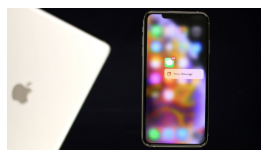Bagaimana cara memperbaiki YouTube Tidak Bekerja di Wi-Fi (Android dan iPhone)
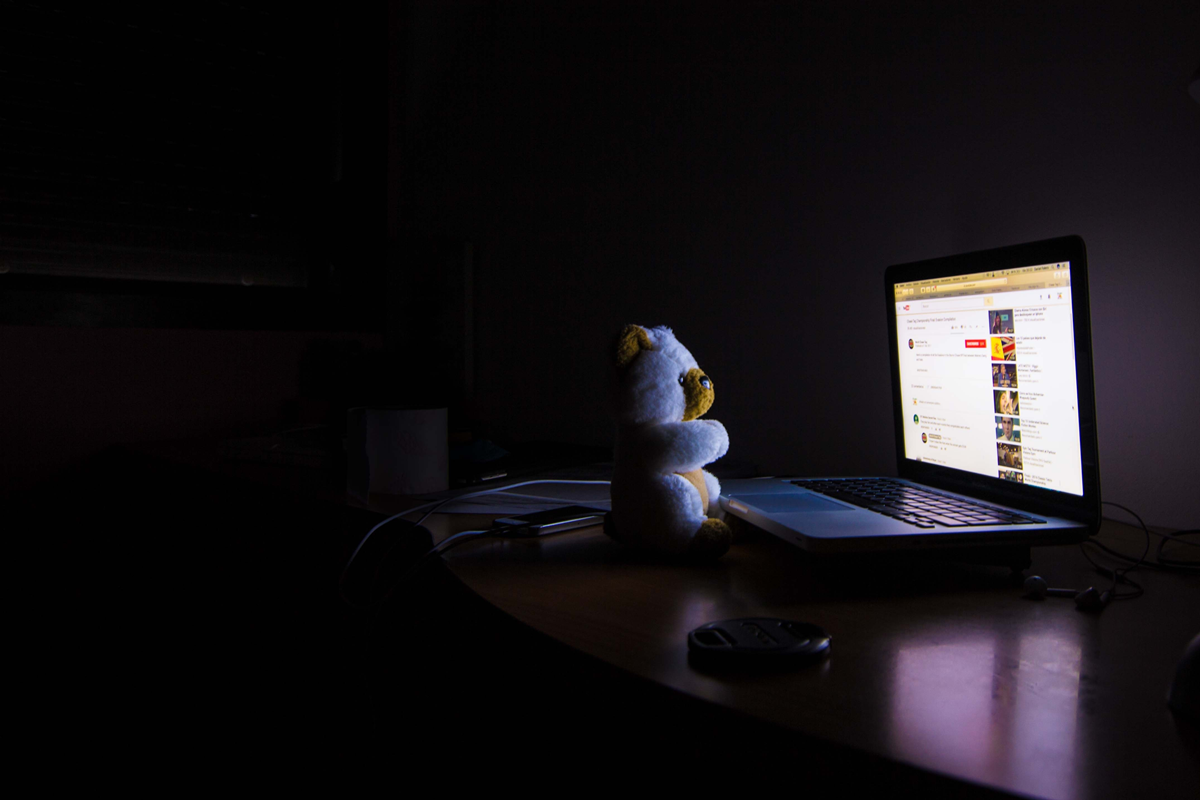
Setelah hari yang panjang, ketika Anda akhirnya mendapatkan waktu untuk bersantai, Anda membuka YouTube aplikasi untuk menonton video. Ledakan! Anda terkejut melihat bahwa aplikasi tidak berfungsi – video tidak dimuat di Wi-Fi. Namun, beralih ke data seluler membuat YouTube aplikasi hidup kembali. Selain itu, semua yang lain berfungsi dengan baik di Wi-Fi kecuali YouTube aplikasi.

Tidak. Tidak ada sihir yang terlibat. Dunia digital sangat aneh. Seseorang tidak pernah yakin apa yang menyebabkan masalah seperti itu. Tapi jangan khawatir. Semuanya akan berubah.
Pengguna Android dan iOS telah mengalami YouTube aplikasi tidak berfungsi masalah. Jadi, di sini Anda akan menemukan beberapa solusi untuk memperbaiki masalah. Mari kita periksa.
Mulai Ulang Telepon dan Modem
Mari kita periksa solusi paling sederhana – restart perangkat. Pertama, reboot ponsel Anda. Kemudian, restart modem Anda. Sebagian besar waktu, obat ajaib ini akan memperbaiki segalanya.
Aktifkan Mode Pesawat
Perbaikan sederhana namun kuat lainnya adalah mengaktifkan mode pesawat. Melakukan hal itu akan menghentikan semua konektivitas jaringan di ponsel Anda.
Di Android, Anda akan menemukan ikon mode Pesawat dalam pengaturan cepat. Ketuk untuk mengaktifkannya. Tunggu beberapa saat. Kemudian nonaktifkan.
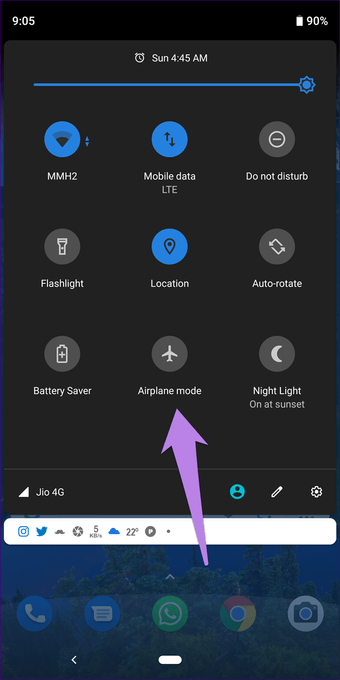
Demikian pula, buka pusat kontrol di iPhone dan ketuk ikon mode pesawat. Kemudian nonaktifkan.
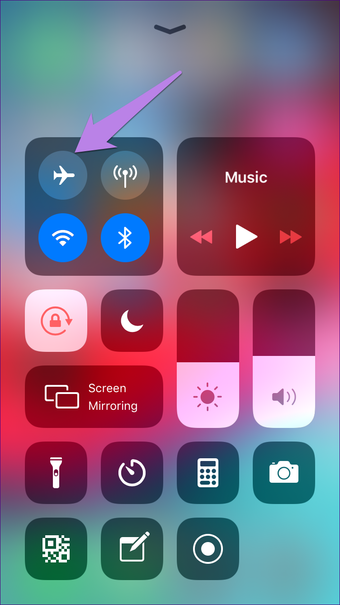
Lupakan Jaringan Wi-Fi
Karena masalah ini hanya pada Wi-Fi, Anda perlu mengatur ulangnya. Artinya, Anda harus membuat perangkat Anda melupakan detail Wi-Fi dan kemudian menambahkannya lagi. Inilah cara melakukannya.
Note: Lakukan langkah ini hanya jika Anda tahu kata sandi Wi-Fi Anda.
iPhone
Langkah 1: Buka Pengaturan dan buka Wi-Fi.
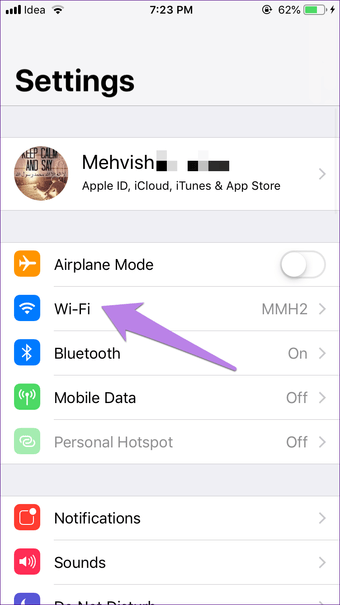
Langkah 2: Ketuk nama Wi-Fi Anda. Pada layar berikutnya, ketuk Lupakan Jaringan Ini.
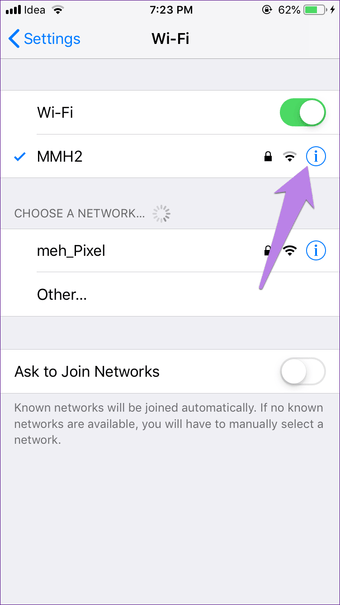
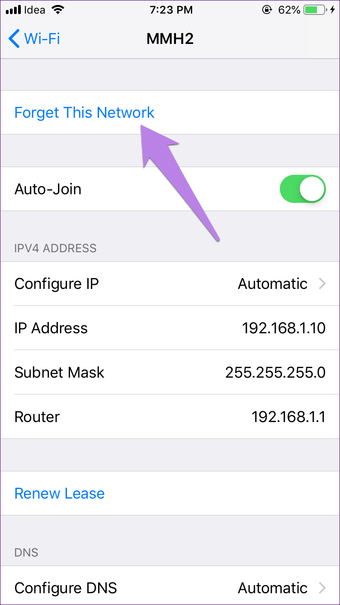
Langkah 3: Wi-Fi Anda tidak akan terhubung sekarang. Ketuk padanya dan masukkan nama pengguna untuk terhubung lagi.
Android
Langkah 1: Buka Pengaturan dan buka Jaringan & internet.
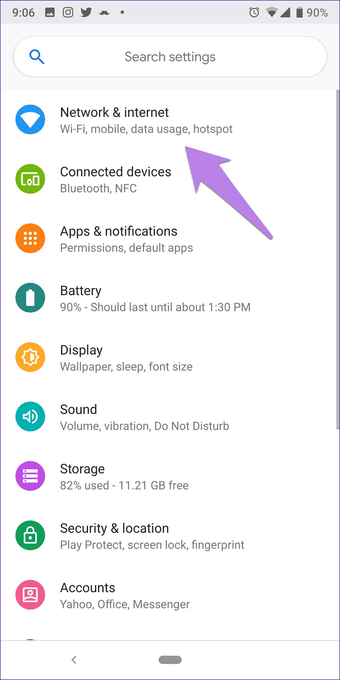
Langkah 2: Ketuk Wi-Fi diikuti dengan mengetuk nama Wi-Fi Anda.
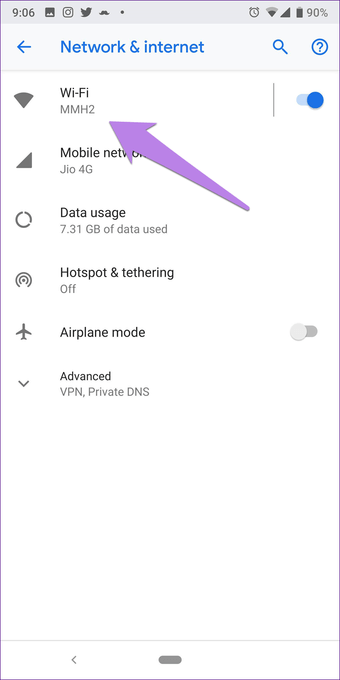
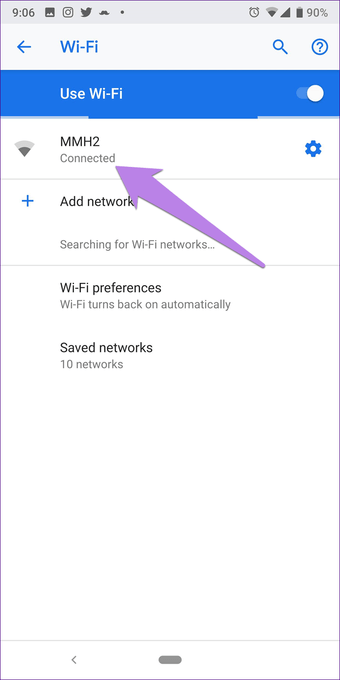
Langkah 3: Tekan tombol Lupakan.
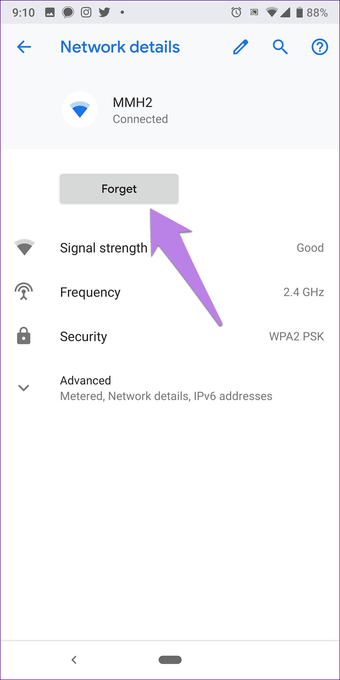
Langkah 4: Daftarkan Wi-Fi Anda lagi di ponsel Anda.
Nonaktifkan IP v6
Hal lain yang terkait dengan modem adalah untuk menonaktifkan IP v6 dan hanya menjaga IP v4 diaktifkan. Fitur dan proses berbeda dari modem ke modem. Jadi lihatlah ke manual modem Anda.
Periksa Tanggal dan Waktu di Ponsel Anda
Meskipun gagasan solusi ini mungkin terlihat aneh, jangan coba-coba. Terkadang, waktu yang salah juga bertanggung jawab YouTube aplikasi tidak berfungsi.
Pada iPhone, buka Pengaturan> Umum> Tanggal & Waktu. Aktifkan sakelar di sebelah Atur Otomatis.
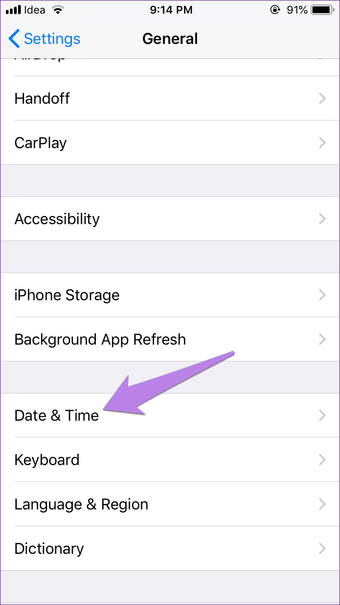
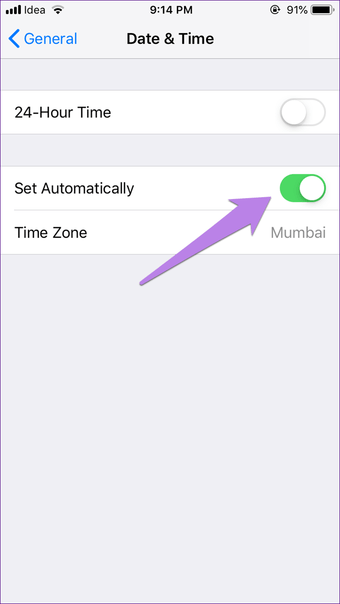
Pada Android, buka Pengaturan> Sistem> Tanggal & waktu. Aktifkan tanggal & waktu Otomatis.
Di kedua ponsel, jika jenis otomatis sudah diaktifkan, matikan. Kemudian aktifkan kembali.
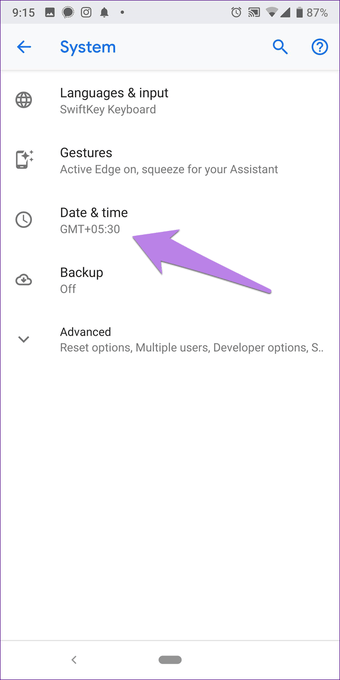
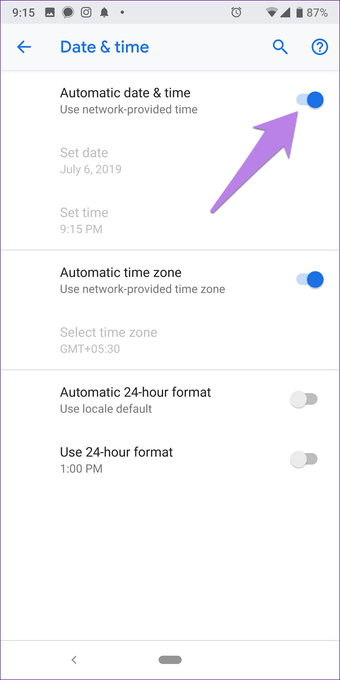
Keluar dari Akun Google di YouTube
Terkadang, masalahnya ada pada akun Google. Jadi, Anda harus keluar dari YouTube aplikasi. Untuk itu, buka menu YouTube aplikasi dan ketuk ikon gambar profil di sudut kanan atas.
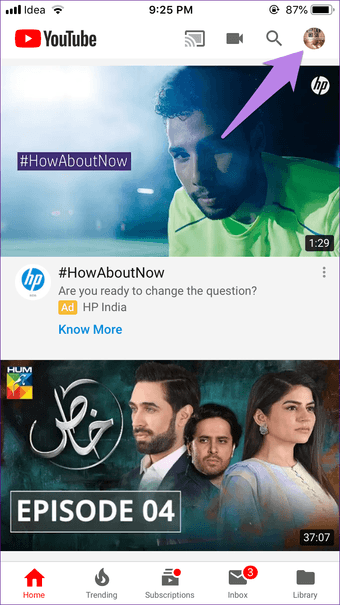
Kemudian, ketuk panah bawah kecil yang ada di sebelah nama Anda. Di layar berikutnya, ketuk Keluar atau Gunakan YouTube keluar. Kemudian login lagi.
Tip: Jika masalah berlanjut, coba gunakan YouTube saat keluar atau dalam mode penyamaran.
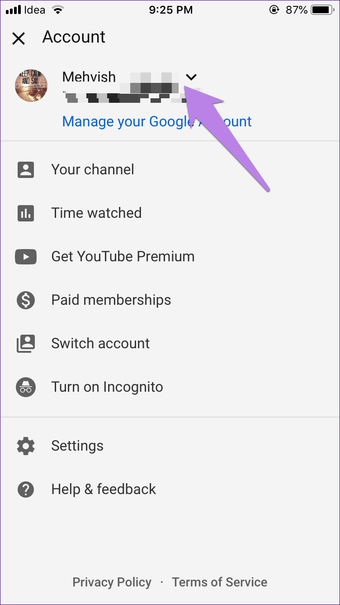
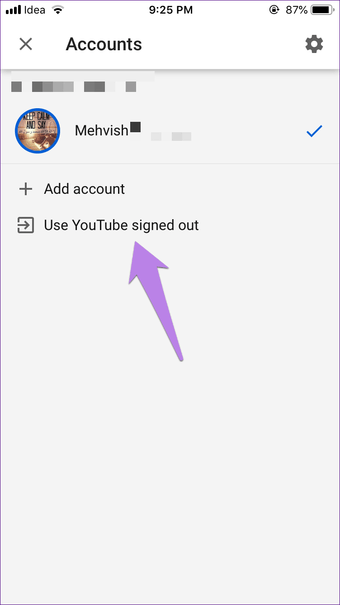
Hapus Cache dan Data untuk YouTube aplikasi (Android)
Pada perangkat Android, membersihkan cache dan data terbukti bermanfaat berkali-kali. Mulai dengan membersihkan cache. Jika masalah berlanjut, maka hapus data. Meskipun tidak satu pun dari mereka akan menghapus YouTube akun, membersihkan data akan mengatur ulang YouTube pengaturan aplikasi dan mengeluarkan Anda.
Untuk melakukannya, ikuti langkah-langkah ini:
Langkah 1: Buka Pengaturan telepon diikuti oleh Manajer Aplikasi / Aplikasi.
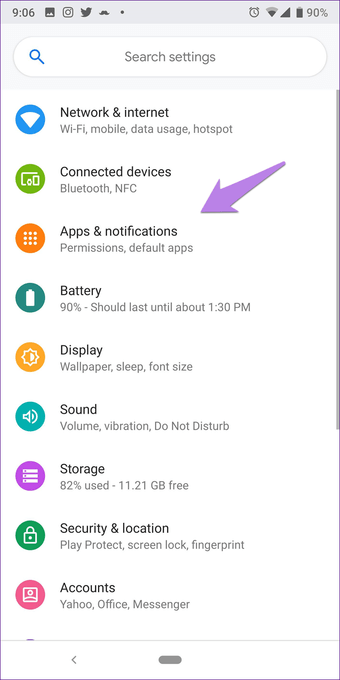
Langkah 2: Ketuk YouTube. Hit Storage.
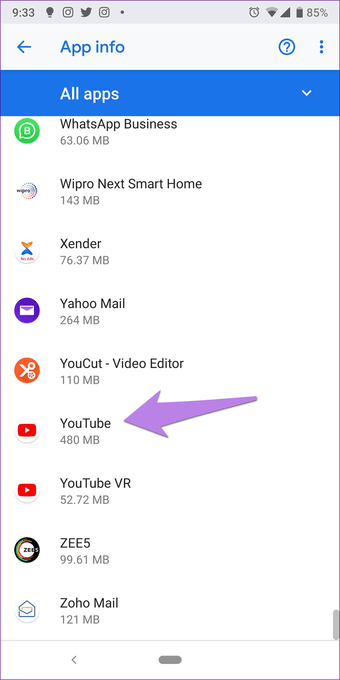
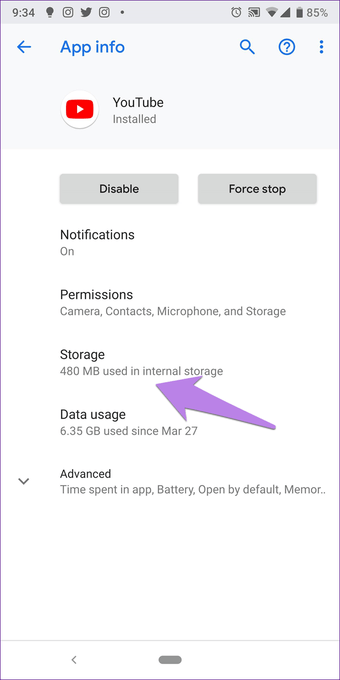
Langkah 3: Ketuk Hapus cache diikuti oleh Hapus data / penyimpanan.
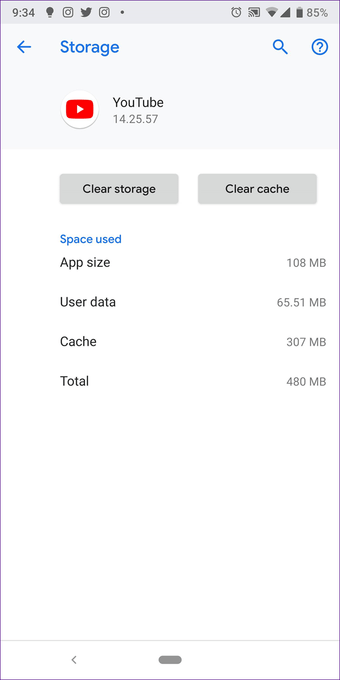
Memperbarui YouTube Aplikasi
Seringkali, masalahnya terletak pada aplikasi. Itu adalah perangkat lunak pada akhir hari dan mereka rentan terhadap bug. Jadi, coba perbarui YouTube aplikasi dari Play Store (Android) dan App Store (iPhone). Di Android, Anda bahkan dapat mencoba kembali ke salah satu versi sebelumnya.
Pasang kembali YouTube Aplikasi
Untuk melakukannya di iPhone, ketuk dan tahan tombol YouTube aplikasi di layar beranda. Setelah ikon mulai bergetar, ketuk ikon silang di jendela YouTube aplikasi untuk menghapusnya. Setelah dihapus, mulai ulang ponsel Anda dan kemudian instal kembali.
Di Android, karena ini adalah aplikasi yang sudah diinstal, Anda tidak akan bisa menghapusnya. Namun, Anda dapat menonaktifkannya atau menghapus pembaruannya, yang akan membawanya ke versi pabrik. Untuk melakukannya, buka Pengaturan> Aplikasi / Manajer Aplikasi. Ketuk YouTube diikuti oleh Nonaktifkan Atau ketuk ikon tiga titik di sudut kanan atas dan pilih Uninstall Updates.
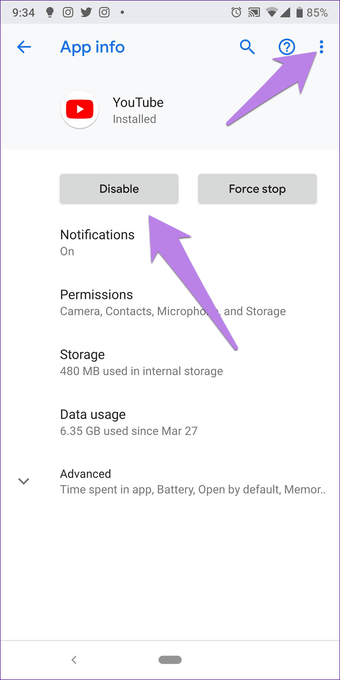
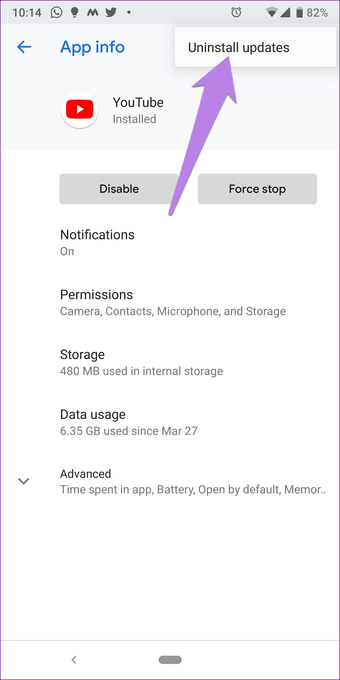
Bersihkan Cache Browser
Terkadang, membersihkan cache browser juga membantu dalam memperbaiki masalah tersebut. Kami akan menunjukkan untuk browser populer.
Safari
Langkah 1: Buka aplikasi Pengaturan dan pergi ke Safari.
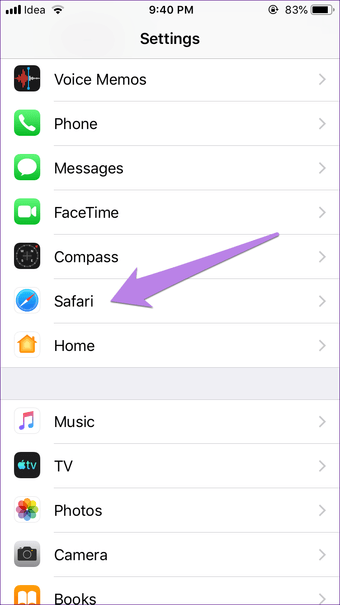
Langkah 2: Gulir ke bawah dan ketuk Hapus Riwayat dan Data Situs Web. Pesan konfirmasi akan muncul.
Dengan menghapus riwayat dan data di Safari, riwayat penelusuran Anda juga akan dihapus bersama dengan file-file sementara. Ketahui lebih lanjut tentang fitur ini di iOS.
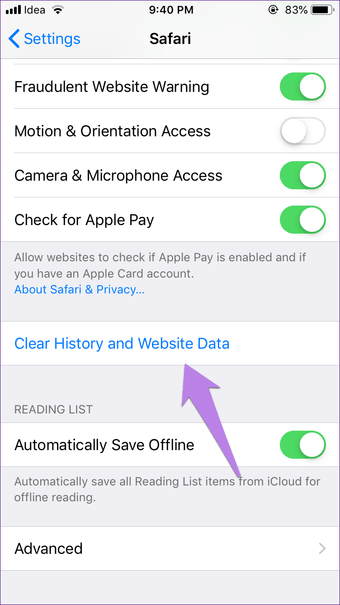
Google Chrome
Langkah 1: Buka aplikasi Chrome dan ketuk ikon tiga titik di sudut kanan atas. Pilih Pengaturan.
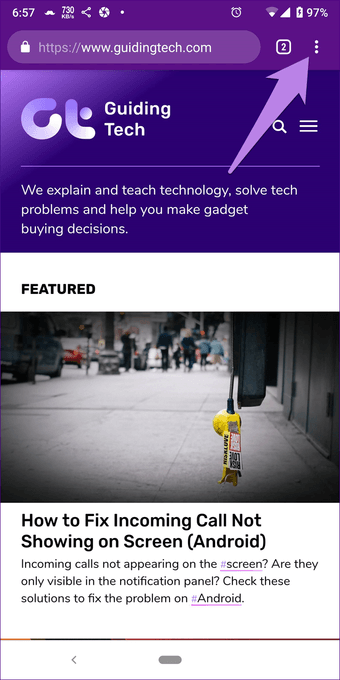
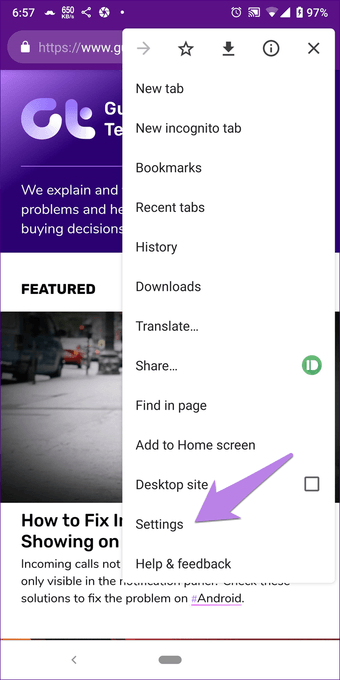
Langkah 2: Hit Privasi diikuti oleh Bersihkan data penelusuran.
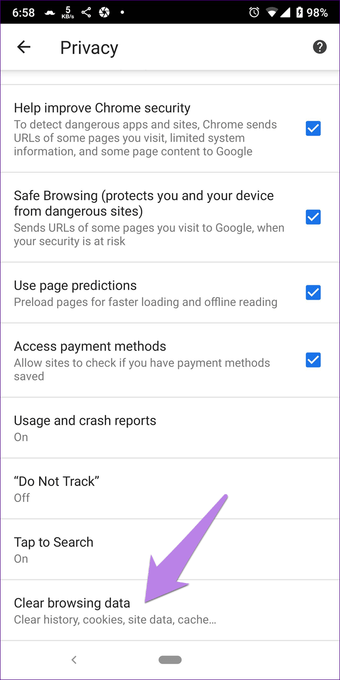
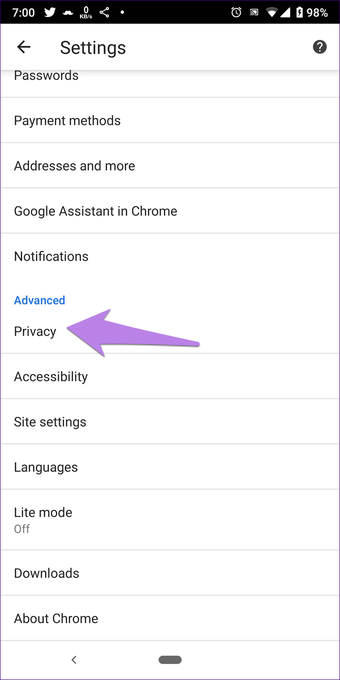
Langkah 3: Di sini, Anda akan menemukan daftar hal-hal. Periksa gambar dan file dalam cache. Lalu ketuk Hapus data.
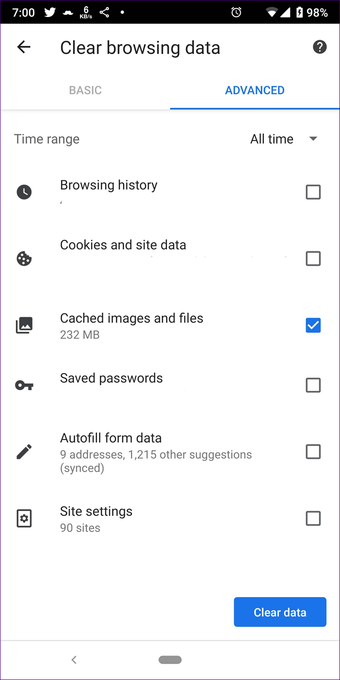
Setel Ulang Pengaturan Jaringan
Menyetel ulang pengaturan jaringan tidak akan menghapus data apa pun. Tetapi itu akan mengembalikan semua pengaturan yang terkait ke jaringan ke nilai defaultnya seperti Wi-Fi, Bluetooth, dll. Ini cara melakukannya.
Pada Android, buka Pengaturan> Sistem> Opsi reset (centang di bawah Lanjutan). Kemudian ketuk Reset Wi-Fi, seluler, & Bluetooth atau opsi yang relevan muncul di ponsel Anda.
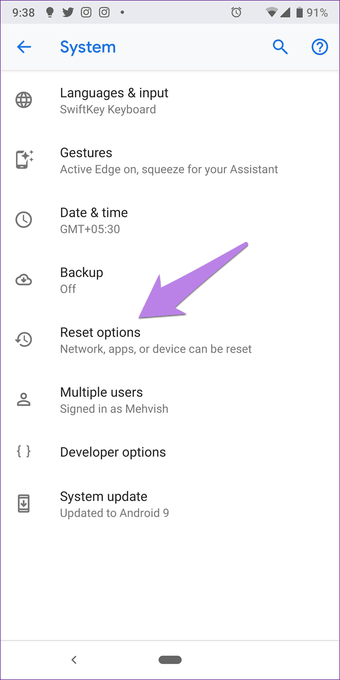
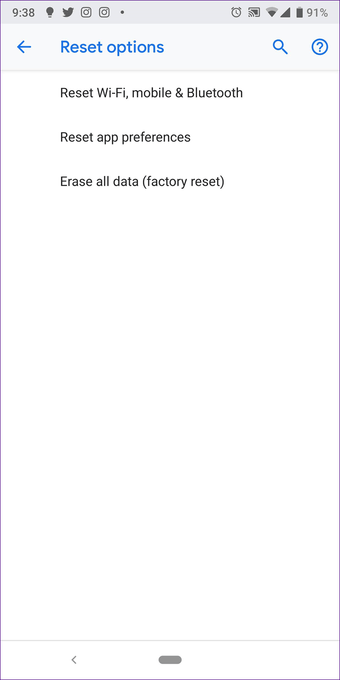
Pada iPhone, buka Pengaturan> Umum> Atur Ulang> Atur Ulang Pengaturan Jaringan.
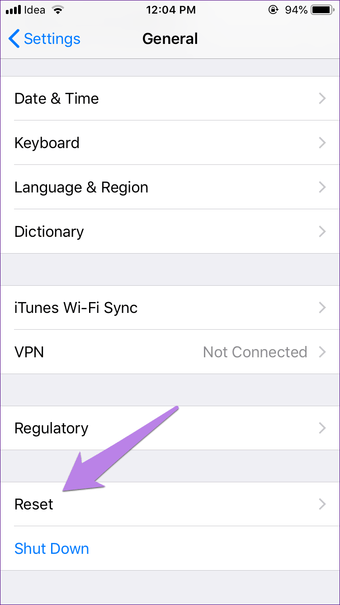
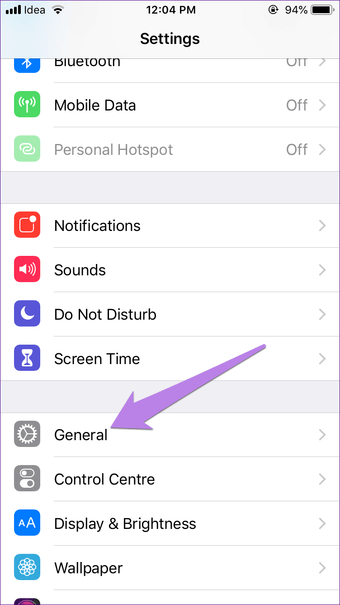
Gunakan Google DNS
Sementara ponsel Anda akan secara otomatis mengonfigurasi DNS untuk Wi-Fi Anda, kadang-kadang menggunakan OpenDNS atau Google DNS menyelesaikan masalah Wi-Fi. Inilah cara melakukannya.
iPhone
Langkah 1: Buka Pengaturan> Wi-Fi. Ketuk nama Wi-Fi Anda.

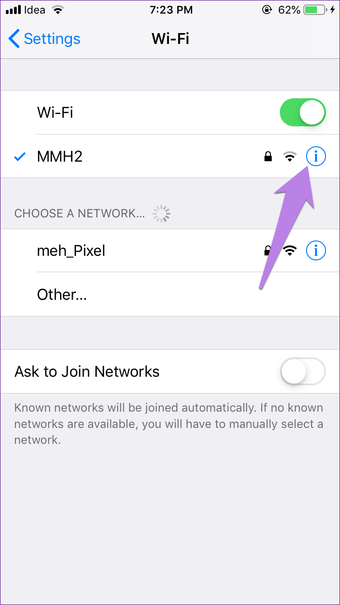
Langkah 2: Di bawah jaringan Wi-Fi Anda, pilih Konfigurasikan DNS dan tekan Manual.
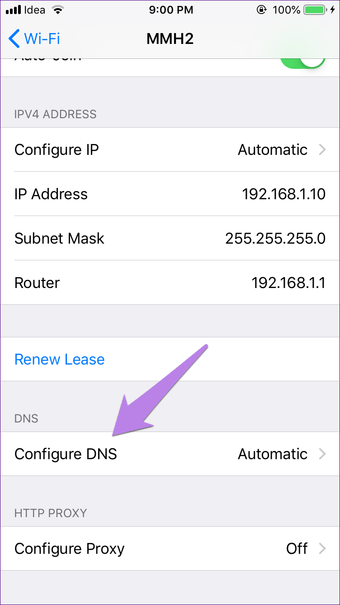
Langkah 3: Hapus entri yang sudah diisi sebelumnya di bawah server DNS dan ganti dengan Google DNS (8.8.8.8 dan 8.8.4.4 di kotak berikutnya yang ditampilkan dengan mengetuk Add Server) atau OpenDNS (208.67.222.222 dan 208.67.220.220).
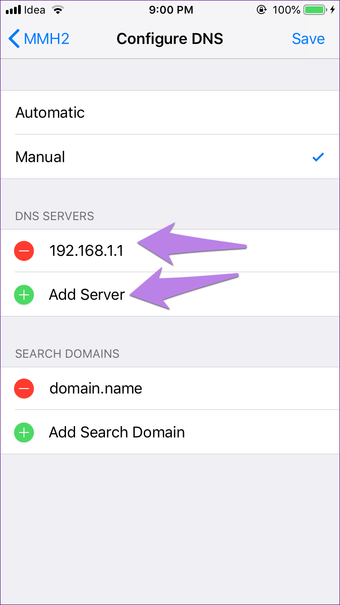
Android
Langkah 1: Buka Pengaturan dan buka Jaringan & internet.
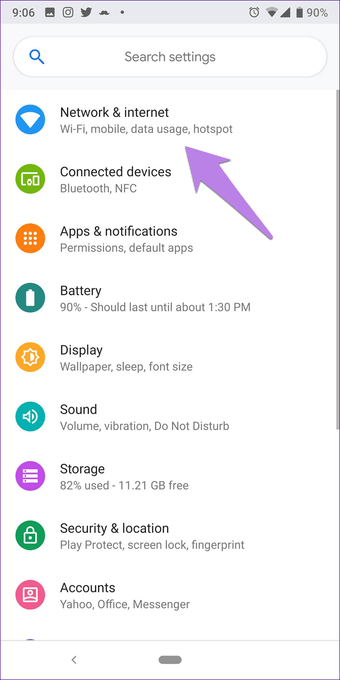
Langkah 2: Ketuk pada Wi-Fi diikuti oleh nama Wi-Fi Anda.
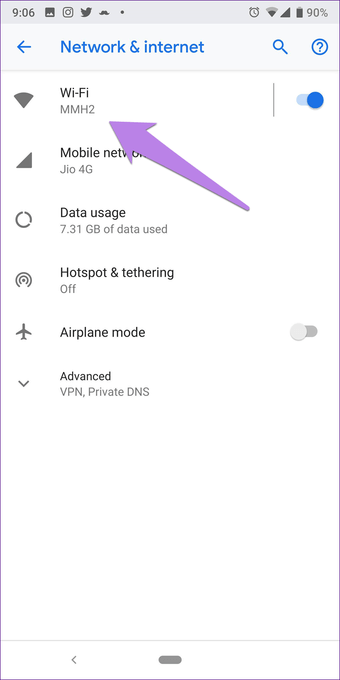
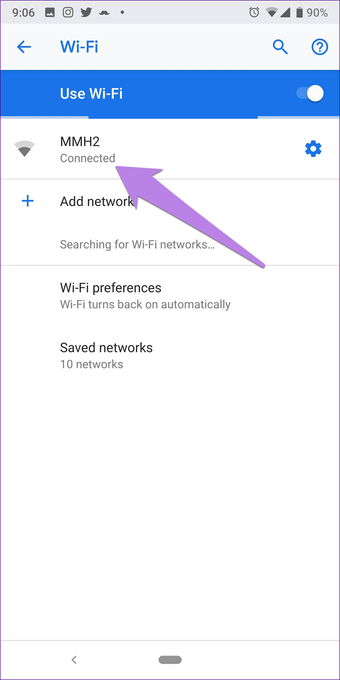
Langkah 3:Ketuk ikon edit (pensil) di bagian atas. Munculan akan muncul. Ketuk pada opsi Tingkat Lanjut.
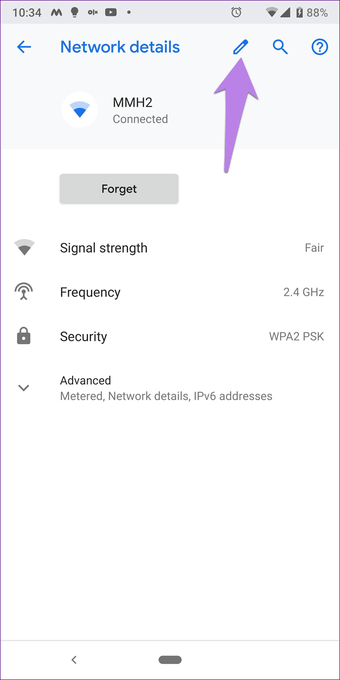
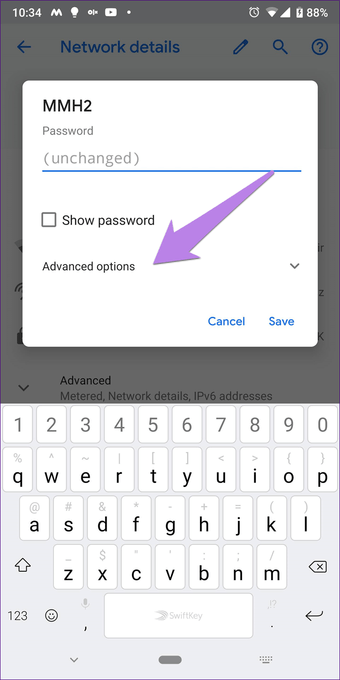
Langkah 4: Ketuk opsi yang tersedia di bawah pengaturan IP dan pilih Static.
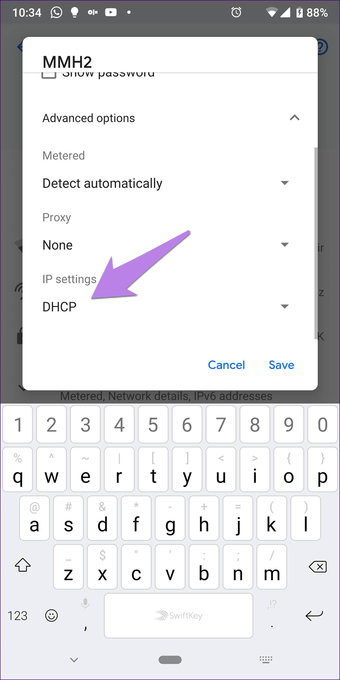
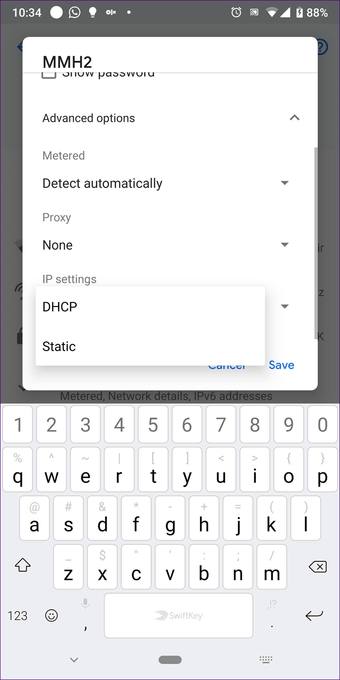
Langkah 5: Di bawah DNS 1 dan DNS 2, masukkan Google DNS (8.8.8.8 dan 8.8.4.4) atau OpenDNS (208.67.222.123 dan 208.67.220.123). Simpan itu dan Anda baik-baik saja.
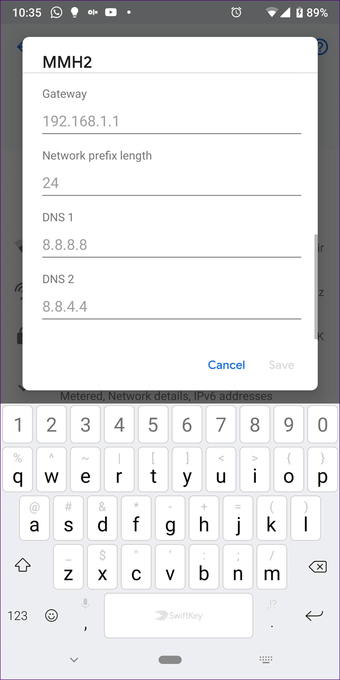
Matikan Wi-Fi Assist (iPhone)
Perangkat iOS dilengkapi dengan fitur berguna yang dikenal sebagai Wi-Fi Assist yang berguna saat koneksi Wi-Fi buruk. Terkadang, iPhone Anda mungkin secara otomatis beralih ke data seluler, yang mungkin tidak berfungsi, dan akan memberi Anda kesan bahwa Wi-Fi tidak berfungsi.
Jadi, Anda perlu mematikannya. Untuk itu, buka Pengaturan> Data Seluler. Matikan Wi-Fi Assist.
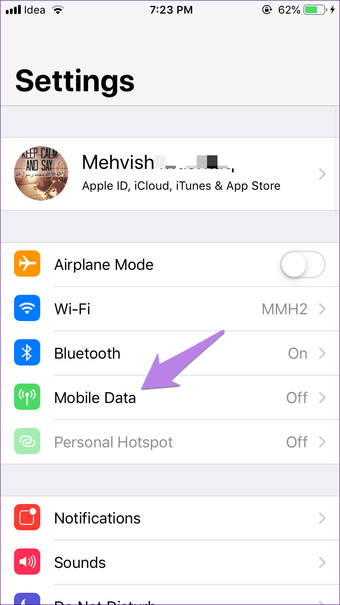
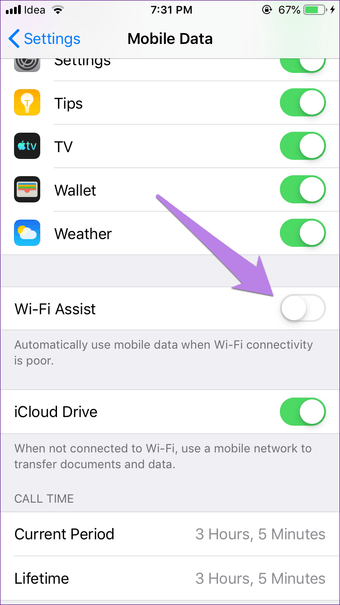
Setel Ulang Preferensi Aplikasi
Di Android, mengatur ulang preferensi aplikasi juga dikenal sebagai penyelamat jika terjadi masalah dengan berbagai aplikasi. Anda harus mencoba melakukannya. Jangan khawatir. Tidak ada data yang akan dihapus dengan mengatur ulang preferensi aplikasi. Ini hanya akan mengatur ulang pengaturan dan hal-hal lain.
Untuk melakukannya, buka Pengaturan> Sistem> Opsi atur ulang. Ketuk pada Reset preferensi aplikasi.
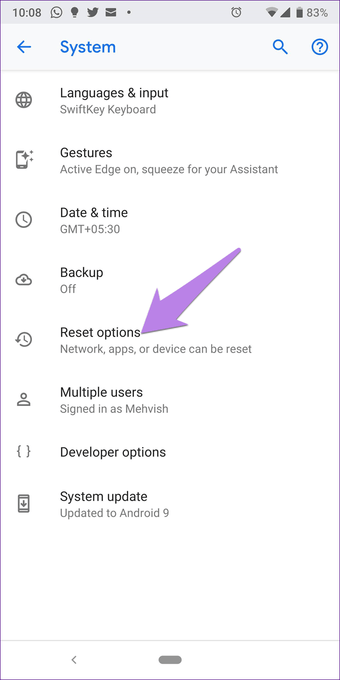
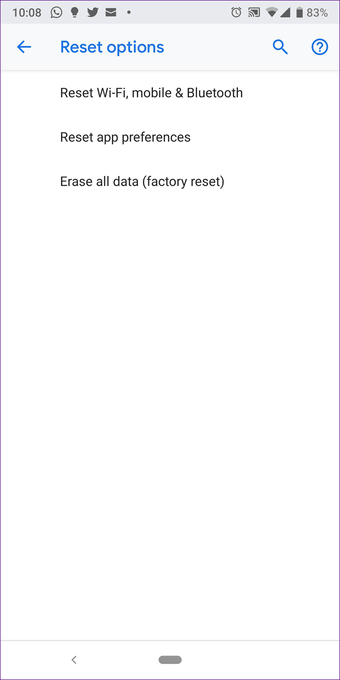
Buka Mata Anda
Semoga, salah satu solusi di atas seharusnya bisa menyelesaikan masalah. Jika masih ada, periksa aplikasi yang baru diinstal. Terkadang, aplikasi yang bermasalah dapat menghambat berfungsinya aplikasi lain. Juga, apakah Anda menggunakan VPN? Coba nonaktifkan karena mungkin menyebabkan masalah.
Selanjutnya: Tuhan melarang jika YouTube aplikasi tidak berhenti membuat ulah, gunakan YouTube tanpa aplikasi. Inilah cara melakukannya.